Extern delen of delen met gasten in OneDrive, SharePoint en lijsten
Als u OneDrive bestanden,SharePoint bestanden of lijsten deelt met andere personen, kunt u veilig samenwerken met personen buiten uw organisatie.
-
Als u zich aanmeldt met een werk- of schoolaccount, kunt u een koppeling verzenden naar specifieke personen, binnen of buiten uw organisatie.
-
Als u zich aanmeldt met een persoonlijk Microsoft-account, kunt u alleen personen kiezen die ook een persoonlijk Microsoft-account hebben.
Selecteer hieronder een tabblad voor hoe u zich aanmeldt:
Als u uw inhoud wilt beveiligen en een koppeling wilt ophalen die alleen werkt voor de personen die u uitnodigt, selecteert u Specifieke personen in Koppelingsinstellingen bij het maken van de koppeling voor delen.
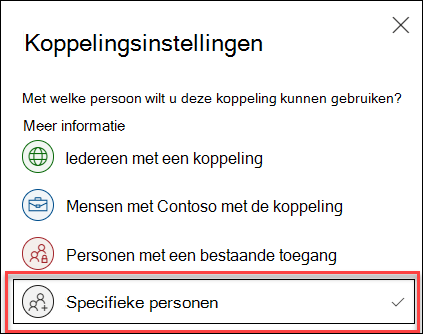
De ervaring van de geadresseerden is afhankelijk van de instellingen die u selecteert bij het maken van de koppeling voor delen en het account dat ze gebruiken om het bestand te bekijken.
Ontvanger heeft geen Microsoft-account
De geadresseerden hebben geen Microsoft-account nodig. Voor toegang tot de inhoud stuurtOneDrive, SharePoint of Lijsten een eenmalige wachtwoordcode naar hun e-mailadres om hun identiteit te verifiëren. Nadat ze de code hebben ontvangen, voeren ze deze in het verificatiescherm in om het bestand te openen. De inhoud is beveiligd en de koppeling werkt niet als deze wordt doorgestuurd naar anderen. Deze werkt alleen voor personen die u hebt opgegeven toen u de koppeling hebt gedeeld.
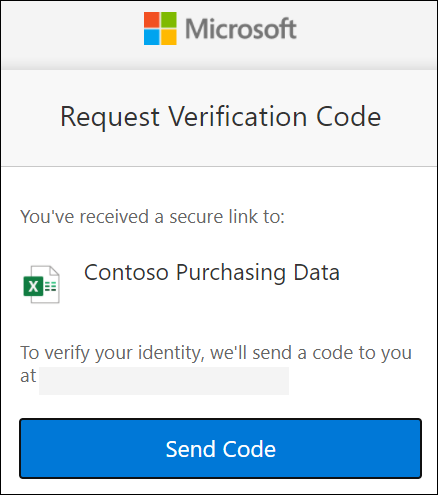 |
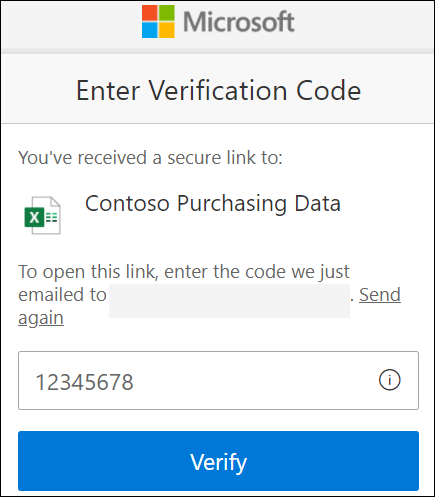 |
Ontvanger heeft een Microsoft-account
Wanneer iemand met eenMicrosoft-account toegang wil hebben tot de inhoud, vraagt OneDrive,SharePoint of Lijsten hem of haar om zich aan te melden bij zijn of haar account en vraagt hij toestemming om zijn of haar naam, e-mailadres en foto te bekijken om zijn identiteit te verifiëren.
Houd er rekening mee dat de ontvanger in sommige gevallen de bovenstaande stappen moet volgen en een wachtwoordcode moet opgeven in plaats van zich aan te melden.
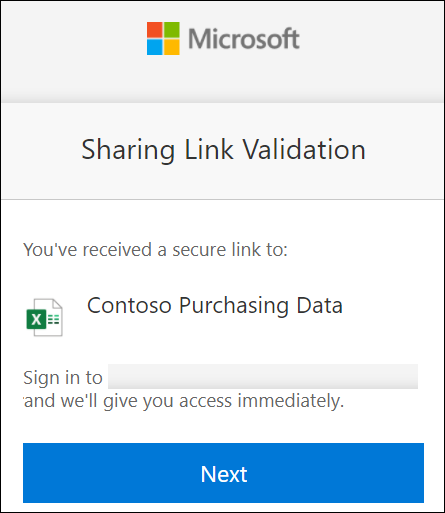 |
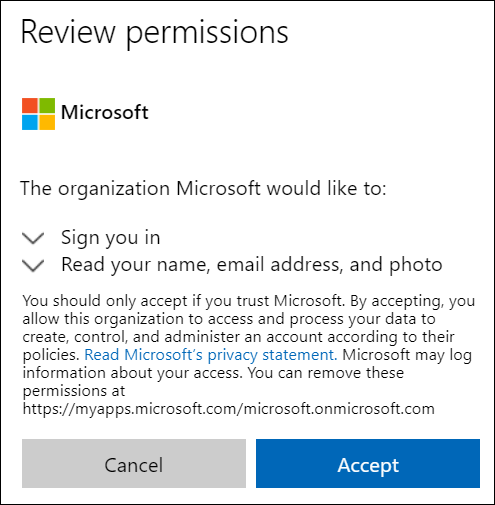 |
Tips:
-
Wanneer u klaar bent met samenwerken of op elk gewenst moment, kunt u het delen van uw bestanden stoppen en de toegang tot uw bestanden verwijderen. Selecteer voorOneDrive enSharePoint het bestand en selecteer vervolgens Details > Toegang beheren om het delen te stoppen. Open voor Lijsten de lijst, selecteer het informatiepictogram in de rechterbovenhoek en selecteer vervolgensToegang beheren.
-
Voor extra beveiliging voor OneDrive- en SharePoint-bestanden kunt u de bewerkingsmachtiging verwijderen en Downloaden blokkeren inschakelen in Koppelingsinstellingen.
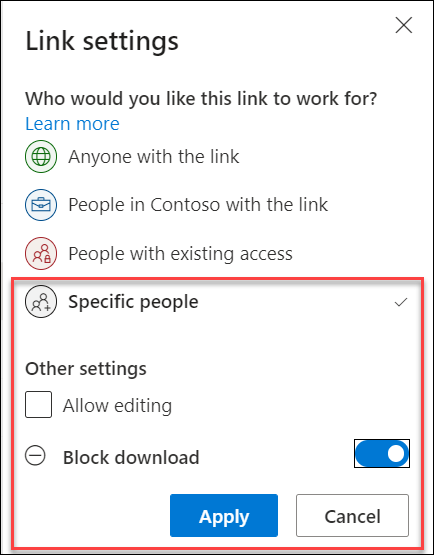
Als u wilt dat iedereen die de koppeling voor delen ontvangt toegang heeft tot de inhoud, selecteert u Iedereen met de koppelingsoptie in Koppelingsinstellingen. De geadresseerden hebben geen Microsoft-account nodig en hebben toegang tot de inhoud zonder een wachtwoordcode in te voeren of zich aan te melden.
Let op: Ontvangers kunnen de koppeling doorsturen naar anderen en iedereen die de koppeling ontvangt, kan de inhoud bekijken en openen.
Als u wilt opgeven wie de koppeling voor delen ontvangt, selecteert u de optie Specifieke personen in Koppelingsinstellingen. De geadresseerden hebben een Microsoft-account nodig om toegang te krijgen tot de inhoud.
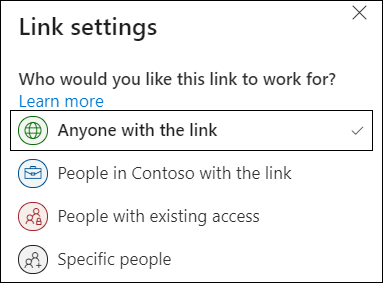
Meer informatie
Bestanden en mappen delen met Microsoft 365
SharePoint-bestanden of -mappen delen
Het delen van OneDrive- of SharePoint-bestanden of -mappen stoppen of machtigingen wijzigen










